Alle har deres egne grunde til at downloade et helt sted til deres computer. Nogen ved, at han ikke vil have penge til at betale for Internettet i næste måned, og nogen tager med en bærbar computer på en tur til steder, hvor der ikke er internet, og det har det aldrig været. Men uanset årsagen er der et værktøj, der giver dig mulighed for at downloade hele sider.
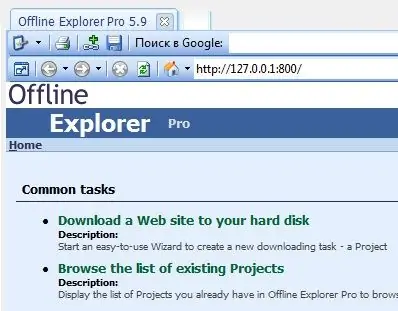
Instruktioner
Trin 1
Et af de programmer, der perfekt håndterer denne opgave, er Offline Explorer Pro, som kan downloades fra udviklerens websted på www.offlineexplorerpro.com. Hvis du kommer til den engelsksprogede version af webstedet, bliver du bedt om at gå til det russiske websted
Trin 2
Kør programmet efter installationen. Den første ting, du vil se, er valget af programadministrationsstil. Dette er ikke grundlæggende indstillinger, der kan efterlades som standard. Klik på "OK" for at gå til selve programmet.
Trin 3
Guiden Nyt projekt åbnes. Ved efterfølgende lanceringer af programmet kan det kaldes fra programmets hovedmenu ved at klikke på den tilsvarende knap på panelet. Du bliver bedt om at indtaste en webadresse. Indsæt det kopierede link til webstedet, eller indtast adressen manuelt. Klik på Næste.
Trin 4
I den næste dialogboks bliver du bedt om at angive begrænsninger for webstedets indlæsning. Indtast værdien "0", hvis du kun har brug for at indlæse den første side af webstedet. En værdi på "1" giver dig mulighed for ikke kun at indlæse den første side, men også alle relaterede sider.
Trin 5
Ved at klikke på "Næste" kan du sætte en grænse for download af grafiske billeder, lydfiler, videofiler og arkiver. Du kan vælge en eller flere begrænsningsmuligheder.
Trin 6
I det næste vindue kan du vælge, hvor du vil downloade fra: fra startadressen, startserveren eller hvor som helst. Indstillingerne afhænger af den specifikke opgave, typen af websted og begrænsningen af din internettrafik.
Trin 7
I den sidste fase kan du begynde at indlæse, udsætte den eller vælge muligheden for at indlæse webstedsstrukturen. Vælg den ønskede handling, og klik på "Næste". Hvis du har valgt at begynde at downloade, begynder programmet at downloade, hvilket kan stoppes eller stoppes når som helst. Hvis du beslutter at downloade senere, kan du gøre dette ved at klikke på den tilsvarende knap på panelet i hovedprogramvinduet.







